3 Ratkaisua: Kuinka poistaa valokuvia iPhonesta/iPadista nopeasti
Apple Inc. ei koskaan lakkaa hämmästyttämästä käyttäjiään julkaisemalla jatkuvasti uusia käyttöjärjestelmän versioita. Alkaen iPhone OS 1:stä uusimpaan iOS 11:een, matka on aina pysynyt erinomaisena ja ennen kaikkea iPhone- tai Mac-käyttäjien arvostamana. Erinomaisen ‘Mobile Experience’n toimittaminen erottaa kaikki Applen tuotteet ja palvelut muista.
Siitä huolimatta jotkut yksitoikkoisista ja väistämättömistä tehtävistä säilyvät aina, ja valokuvien poistaminen iPhonesta voi olla sellainen toimenpide tai tehtävä. Kuvittele vain, että olet menossa juhlimaan erityistä tilaisuutta rakkaittesi kanssa ja otat hetkessä iPhonesi esiin ja vangitat erityisen hetken. Muistitilan puutteen vuoksi napsautettua valokuvaa ei kuitenkaan voi tallentaa ja se häiritsee myös sen hetken iloa. Mutta voit välttää tällaisen tapauksen, jos tiedät kuinka poistaa kaikki valokuvat iPhonesta. Kun poistat valokuvia iPhonesta, se vapauttaa sinulle paljon tallennustilaa ja voit jatkaa puhelimen käyttöä tavalliseen tapaan ilman häiriöitä. Huomaa, että alla olevat ratkaisut on kirjoitettu iOS 8:aan liittyen.
- Osa 1: Kuinka poistaa useita valokuvia iPhone-/iPad-kamerarullasta
- Osa 2: Kuinka poistaa kaikki valokuvat iPhonesta Macilla tai PC:llä
- Osa 3: Valokuvien poistaminen pysyvästi iPhonesta (ei palauteta)
Osa 1: Kuinka poistaa useita valokuvia iPhone-/iPad-kamerarullasta
Onko sinulla edelleen vaikeuksia – kuinka poistaa valokuvia iPhonesta? Noudata sitten alla olevia ohjeita tehdäksesi sen helposti. Muista, että alla olevat vaiheet vaarantavat valokuvien poistamisen iPhonesta erityisesti iOS 8:ssa. Alla olevat vaiheet auttavat kuitenkin ainakin poistamaan valokuvia iPhonesta mistä tahansa omistamastasi versiosta.
1. Aloita käynnistämällä ‘Photos’-sovellus.
2. Kun olet tehnyt sen, etsi nyt ‘Camera Roll’ Album.
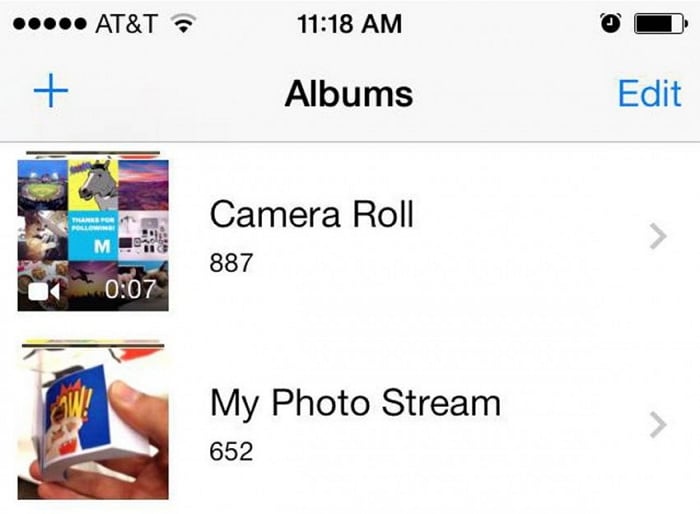
3. Tässä, Camera Rollissa, näet ‘Valitse’-painikkeen. ‘Valitse’-painike sijaitsee mobiilinäytön oikeassa yläkulmassa. Katso alla olevasta kuvasta.
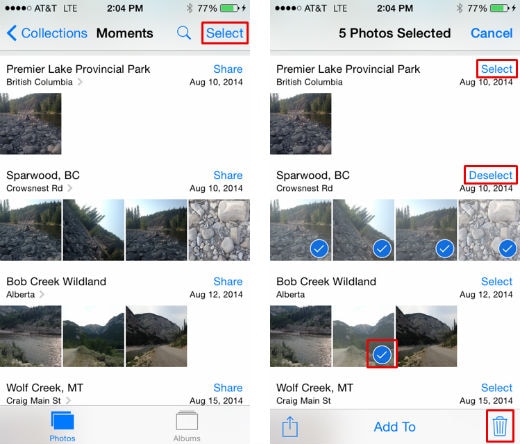
4. Napsauta nyt ‘Valitse’-painiketta ja jatka yksittäisten kuvien valintaa, jotka haluat poistaa. Voit tehdä sen napauttamalla tällaisia valokuvia yksitellen. Vaihtoehtoisesti voit käyttää kuvien nopeampaa manuaalista valintaa liukuvalla tekniikalla. liu’uta vain omia sormesi yhden valokuvarivin yli. Tai suorita sama valokuvasarakkeen päällä. Jälkimmäinen tekee valinnan nopeammin kuin edellinen; koska jälkimmäinen tekniikka antaa sinun valita useita rivejä kerralla.
5. Napsauta nyt vain Roskakori-kuvaketta (kuten yllä oleva kuva) poistaaksesi valokuvat iPhonesta (iOS 8 -versio).
6. Kun napsautat Roskakori-kuvaketta, näkyviin tulee ponnahdusikkuna. Se pyytää sinulta lopullista vahvistusta. Hyväksy se ja poista valokuvat iPhonesta onnistuneesti.
Osa 2: Kuinka poistaa kaikki valokuvat iPhonesta Macilla tai PC:llä
Hyvin! on helppo poistaa valokuvia itse iPhonesta. Jopa liukutekniikasta tulee kuitenkin tylsää, kun iPhonessasi on kuusinumeroisia kuvia tai enemmän kuin kuusinumeroinen määrä. Tässä tapauksessa Macin tai PC:n käyttö on paras tapa poistaa nopeasti kaikki valokuvat iPhonesta. Jos haluat tietää, kuinka poistaa kaikki valokuvat iPhonesta kerran, lue ja noudata alla olevia ohjeita.
Macin käyttö
1. Aloita yhdistämällä iPhone tietokoneeseen. Teet sen USB:n avulla.
2. Nyt käynnistämällä ‘Image Capture’, jonka löydät Sovellukset-kansiosta, olet valmis poistamaan kaikki valokuvat iPhonesta.
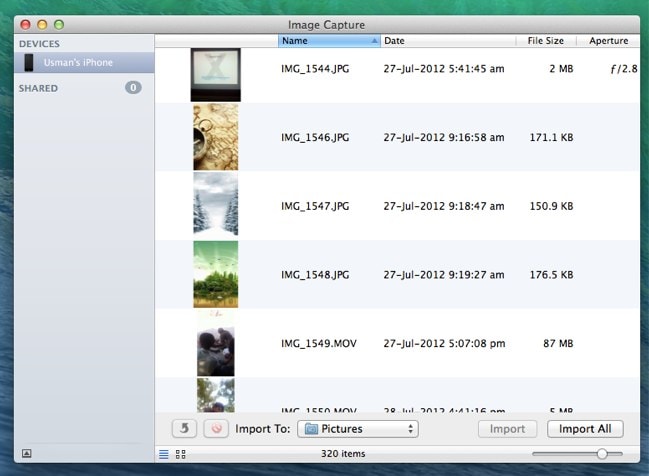
3. Käytä nyt pikanäppäimiä Command+A valitaksesi kaikki kuvat.
4. Heti kun teet yllä olevan toiminnon, punainen painike tulee näkyviin. Kun napsautat tätä punaista painiketta, kaikki ‘Image Capture’ -sovelluksessa olevat valokuvat poistetaan kerralla. Katso alempaa.
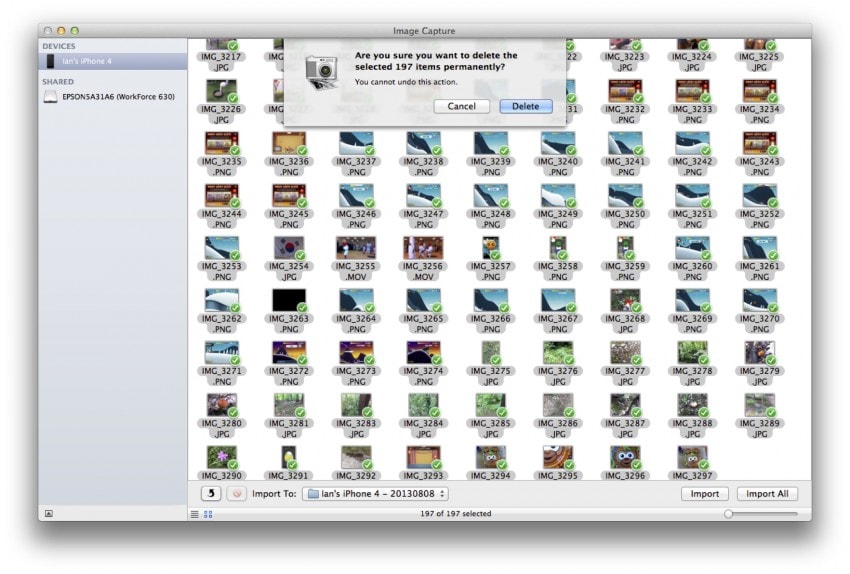
Windows PC: n käyttö
Tässä on suoritettava samat vaiheet kuin edellä, mutta käyttöliittymäkuvakkeet ovat erilaisia.
1. Kuten edellä, liitä iPhone tietokoneeseen USB:n avulla.
2. Valitse nyt ‘Oma tietokone’ ja avaa se ja valitse ‘Apple iPhone’.
3. Jatka avaamalla ‘Internal Storage’ -kansio ja sitten ‘DCIM’-kansio. Kaikkien näiden vaiheiden jälkeen siirryt kansioon, joka näyttää kaikki iPhonesi valokuvat ja videot.
4. Valitse jälleen kaikki valokuvat pikanäppäimillä ‘Ctrl+A’. Ja napsauta hiiren kakkospainikkeella mitä tahansa kansion kohtaa poistaaksesi ne kaikki.
Selvyyden vuoksi yllä määritellyt vaiheet, jotka ohjaavat sinua kuvien poistamiseen iPhonesta ja kaikkien kuvien poistamiseen iPhonesta, eivät välitä yksityisyydestäsi. On tosiasia, että vaikka valokuvat tai tiedot on poistettu yleisillä tavoilla, valokuvat tai tiedot voidaan palauttaa. Joten jos haluat pysyvästi poistaa tai poistaa valokuvia iPhonesta, katso alla olevaa työkalupakkiohjelmistoa.
Osa 3: Valokuvien poistaminen pysyvästi iPhonesta (ei palauteta)
Yllä olevat kaksi tapaa eivät poista valokuvia pysyvästi iPhonesta. Joten jos haluat poistaa iPhonesta kuvia, joita ei voi palauttaa, käytä ohjelmistoa ‘DrFoneTool – Data Eraser (iOS)‘ on mitä tarvitset. Yksityisyys on asia, josta emme halua tinkiä. Yleiset tavat, kuten yllä olevat, eivät itse asiassa poista tiedostoja pysyvästi ja tekevät siitä siten haavoittuvan identiteettivarkaille.
‘DrFoneTool – Data Eraser (iOS)’ on tarkoituksella tehty edellä mainitut tekijät huomioon ottaen. Tämän ohjelmiston avulla voit poistaa pysyvästi yksityiset tietosi (jotka ovat palautettavissa myös poistamisen jälkeen) puhelimestasi; koska yksityisiä tietoja voidaan tallentaa poistettuihin viesteihin, valokuviin, puheluhistoriaan, yhteystietoihin, muistiinpanoihin, muistutuksiin jne. Tämän ohjelmiston työkalupakin paras osa on, että voit valita tiedot, jotka haluat poistaa pysyvästi. Hyvä puoli on myös, että Data Recovery -työkalu on saatavana, on tämä sama ohjelmisto yhdessä muiden työkalujen kanssa, kuten Full Data Erase, Screen Recorder, System Recovery ja monet muut.

DrFoneTool – Data Eraser (iOS)
Pyyhi helposti henkilökohtaiset tietosi laitteeltasi
- Yksinkertainen, napsautussuhde, prosessi.
- Valitset, mitkä tiedot haluat poistaa.
- Tietosi poistetaan pysyvästi.
- Kukaan ei voi koskaan palauttaa ja tarkastella yksityisiä tietojasi.
- Tuettu iPhone X/8 (Plus)/7 (Plus)/SE/6/6 Plus/6s/6s Plus/5s/5c/5/4/4s, joissa on iOS 11/10/9.3/8/7/6/ 5/4
- Täysin yhteensopiva Windows 10:n tai Mac 10.11:n kanssa.
Katsotaanpa nyt, kuinka poistaa valokuvia iPhonesta pysyvästi jättämättä jälkiä identiteettivarkaille (sen palauttamiseksi) ‘DrFoneTool – Data Eraser (iOS)’ -sovelluksella. Ennen kuin aloitat kaikkien kuvien poistamisen kokonaan iPhonesta tällä ohjelmistotyökalupaketilla, lataa se siitä virallinen nettisivu .
Vihje: Data Eraser -ohjelmisto voi auttaa poistamaan puhelimen tiedot. Jos unohdit Apple ID -salasanan ja haluat poistaa sen, suosittelemme käyttämään sitä DrFoneTool – näytön lukituksen avaus (iOS). Se tyhjentää iCloud-tilin iPhonesta/iPadista.
1. Kun olet ladannut ohjelmiston, asenna ja suorita ‘DrFoneTool’ Mac- tai Windows PC -tietokoneellesi. Kun avaat tämän työkalupakin, löydät Data Eraser -työkalun käyttöliittymän oikealta puolelta.

2. Nyt on aika liittää iPhone Maciin tai Windows PC:hen. Käytä vain digitaalista USB-kaapelia yhdistääksesi molemmat. Ja heti kun tämä työkalupakki tunnistaa sen, jatka valitsemalla Poista yksityiset tiedot. Seuraavat tiedot tulevat näkyviin.

3. Valokuvien poistaminen kokonaan iPhonesta edellyttää, että tämä työkalusarja skannaa ja etsii iPhonesi yksityiset tiedot. Se tapahtuu, kun napsautat ‘Käynnistä’-painiketta. Odota vain muutama sekunti, kun ‘DrFoneTool’ -työkalupakki hakee yksityisiä tietojasi.
4. Pienen odotusajan jälkeen tämä työkalupakki näyttää sinulle yksityisten tietojen skannaustulokset valokuvien, puheluhistorian, viestien, videoiden ja monien muiden muodossa. Kuten aiemmin todettiin, on aika hyödyntää sen parasta ominaisuutta. Tarkista vain kohteet, jotka haluat poistaa, ja napsauta vain ‘Poista’ -painiketta.

5. Muutaman minuutin kuluessa ‘DrFoneTool – Data Eraser’ poistaa kaikki valokuvat iPhonesta puolestasi.
Huomautus: Tämä työkalupakki pyytää vahvistusta ennen kuvien pysyvää poistamista iPhonesta. Joten, kun olet syöttänyt/kirjoittanut 000000, vahvista vahvistus napsauttamalla Poista nyt.

6. Kun olet antanut vahvistuksen ‘DrFoneTool – Data Eraser (iOS)’ -sovellukselle kuvien poistamisesta kokonaan iPhonesta ja odottanut muutaman minuutin, tämän ohjelmiston ikkunaan tulee viesti. Siinä lukee ‘Poista onnistuneesti’.

Joten tässä artikkelissa opimme 3 tapaa poistaa valokuvia iPhonesta. Valokuvien poistamiseksi iPhonesta ja samalla sen suojaamiseksi kaikilta varkauksilta tulevaisuudessa kannattaa kuitenkin valita ‘DrFoneTool – Data Eraser (iOS)’.
Viimeisimmät artikkelit

